Perkembangan teknologi yang semakin mutakhir mampu membantu para penggunanya untuk bekerja lebih efisien dan efektif.
Termasuk, penggunaan teknologi smartphone yang saat ini semakin memudahkan pengguna untuk bekerja lebih cepat.
Selain multifungsi, smartphone juga bisa terhubung dengan beragam perangkat lainnya. Salah satunya adalah dengan mesin printer untuk mencetak dokumen atau foto langsung melalui smartphone.
Pengguna dapat mencetak dokumen melalui ponsel tanpa harus menunggunya di depan laptop atau PC. Lantas, bagaimana caranya mencetak dokumen langsung dari smartphone?
Berikut ini adalah langkah mudah untuk mencetak dokumen langsung dari smartphone.
Install Google Cloud Print Agar bisa mencetak dokumen langsung dari smartphone, pastikan terlebih dahulu bahwa printer Anda dapat terintegrasi dengan Google Cloud Print.
Sebagian besar printer modern saat ini sudah dapat terhubung dengan Google Cloud Print.
Setelah dipastikan dapat mendukung Google Cloud Print, kini saatnya menambahkan akses printer Anda ke aplikasi tersebut.
Pertama, bukalah aplikasi Chrome pada perangkat komputer yang terhubung dengan printer, kemudian pada halaman utama, klik tombol menu ikon tiga titik horizontal di pojok kanan atas, dan pilih opsi settings.
Pada halaman "Settings", pilihlah opsi "Advanced " di sisi sidebar, scroll ke bawah dan pilih opsi Printing, click Google Cloud Print dan pilih "Manage Cloud Print Devices" di bagian bawah opsi.
Kemudian saat Anda masuk ke menu "Manage Cloud Print Devices", pilih opsi "Register "untuk mendaftarkan printer yang akan tersambung dengan Google Cloud Print, dan pilih "Confirm".
Apabila printer Anda masuk ke dalam kategori klasik Anda dapat memilih opsi printer klasik dan tambahkan printer Anda. Pastikan printer Anda muncul dan ketuk tombol Add printer. Setelah itu, pengguna juga harus menginstal aplikasi Google Cloud Print ke ponsel atau tablet yang digunakan. Aplikasi tersebut tersedia khusus untuk ponsel Android dan bisa diunduh melalui tautan berikut.
Setelah itu, pengguna dapat memulai mencetak file dari ponsel. Pastikan, akun Google yang sama aktif di komputer yang terhubung dengan printer dan ponsel. Artikel ini telah tayang di Kompas.com dengan judul "Cara Mencetak Dokumen dan Foto dari Smartphone Android via Google Cloud Print"
Cara Mencetak File dari Ponsel Android
Untuk memulai mencetak file dari ponsel, pengguna perlu membuka file yang akan dicetak baik itu foto, dokumen di Gmail, atau di layanan cloud seperti Google Drive dan Dropbox.
Setelah file dibuka, pilih lah tombol menu dibagian kanan atas layar Anda, dan temukan opsi cetak atau print. Kemudian pilihlah jenis printer yang ingin digunakan, setelah itu klik tombol cetak.
Cara mencetak file dari internet dengan ponsel Android
Apabila Anda ingin mencetak file langsung dari website, pengguna dapat langsung memilih foto atau file tersebut dan pilih menu titik tiga dibagian pojok kanan atas.
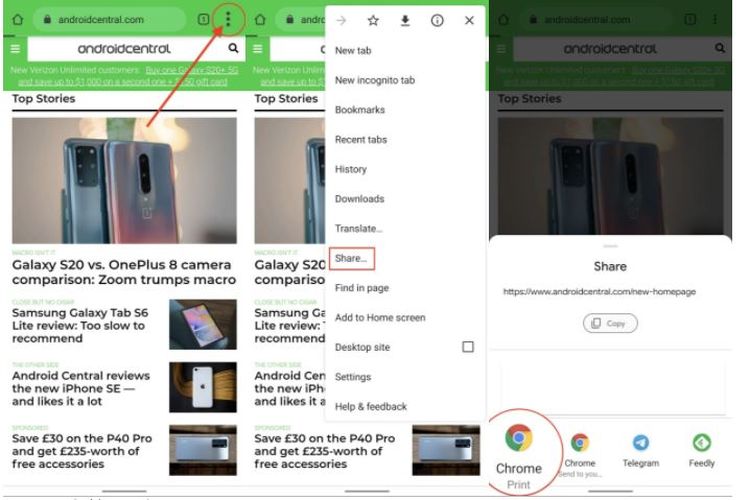 |
| Cara print foto langsung dari internet(android central) |
Dalam kolom tersebut Anda akan ditunjukkan berbagai opsi, pilihlah opsi Share. Kemudian, pada opsi Share lalu pilih opsi Chrome Print.
Kemudian pada ponsel Anda akan muncul sebuah laman printer yang menunjukkan keterangan printer dan berapa jumlah kopiyang akan dicetak, format warna hitam putih ataupun berwarna, jumlah halaman, orientasi kertas, hingga ukuran kertas.
T.K


Comments